6 måter å fikse på Kunne ikke koble Spotify til Discord
Miscellanea / / November 09, 2023
Discord er nå mer enn et sted for spillere å henge ut. For å heve opplevelsen kan du koble Discord med Spotify og mange andre populære tjenester. Men hvis du ser feilmeldingen "mislyktes i å koble Spotify til Discord", er denne artikkelen for deg.

Å koble Spotify med Discord kan heve opplevelsen i appen. Imidlertid kan "ikke å koble Spotify-kontoen din til Discord" være frustrerende. Heldigvis er det flere måter å løse problemet på. La oss begynne.
Merk: Hvis du prøver å lytte til Spotify på Discord med venner, må du ha Spotify Premium; Ellers vil du se feilen "Kunnet ikke koble til Spotify".
1. Sjekk om Discord eller Spotify er nede
Din første handling når du ser "mislyktes i å koble Spotify-kontoen din til Discord" er å sjekke serverstatusen til Discord og Spotify. Vanligvis kan servere til nettbaserte tjenester gå under vedlikehold eller stå over for driftsstans. Du kan sjekke statusen til tjenestene ved å bruke lenkene nedenfor.
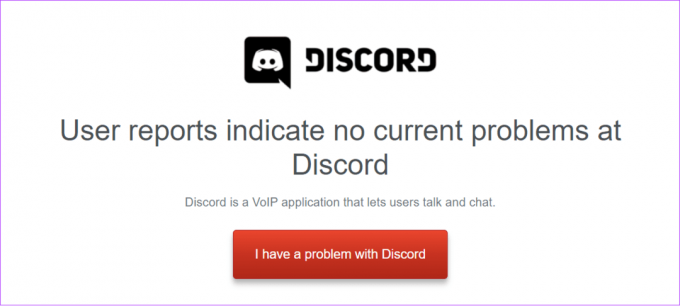
Sjekk Spotify-status
Sjekk Discord-status
2. Sørg for at du har en stabil Internett-tilkobling
Både Discord og Spotify krever en stabil internettforbindelse for å fungere skikkelig. Derfor, hvis Spotify ikke kobler til Discord, kan du sjekke internetthastigheten din og ta nødvendige handlinger hvis du møter problemer.
Du kan sjekke internetthastigheten ved å bruke lenken nedenfor (du kan alltid streame innhold på andre populære tjenester som YouTube for å sjekke internetthastigheter).
Sjekk Internett-hastigheten
Hvis det er problemer angående Internett-tilkoblingen din, her er noen tips for å fikse dem:
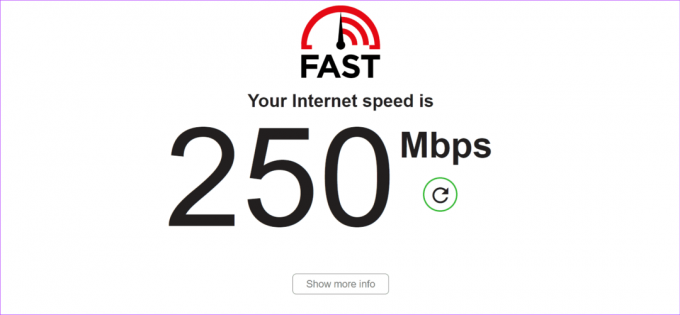
- Slå på eller av ruteren og modemet: Det anbefales å hvile disse enhetene av og til for maksimal internetthastighet og stabilitet. Vi foreslår at du starter ruteren og modemet på nytt minst to eller tre ganger i uken.
- Bytt til en annen tilkobling: Bytt til en annen tilkobling, for eksempel en mobil hotspot eller ethernet, og se om det hindrer Discord i å koble til Spotify.
- Kontakt ISP: Problemet kan ha oppstått fra Internett-leverandørens side. Derfor er det best å kontakte dem og be dem om å fikse problemet snart.
- Oppgrader eller endre til en raskere plan: Til slutt, hvis din nåværende plan er treg, er det best å oppgradere eller endre til en bedre. Om nødvendig kan du til og med bytte til en annen ISP hvis du får en bedre plan.
3. Tøm Discord-buffer og informasjonskapsler
Det er mange grunner til å slette Discord-bufferen fra enheten din. Blant dem er muligheten for å fikse feilen "mislyktes i å koble Spotify til Discord". Du kan følge vår detaljerte veiledning på hvordan du tømmer Discord-bufferen på alle enheter. Når du er ferdig, sjekk om du fortsatt har problemer med tjenestene.

4. Bytt mellom Discord-app, enhet eller nettleser
Noen ganger kan problemet være begrenset til en bestemt enhet. Prøv derfor å bytte til andre enheter eller andre måter å få tilgang til Discord. I tillegg til appen kan du få tilgang til Discord web, og hvis du bruker Discord web, bytt til Discord-appen. Du kan få tilgang til Discord web på inkognitomodus og se om det hjelper.
5. Oppdater Discord
Problemer som disse kan skyldes noen feil eller feil fra Discord. Når det er bekreftet, vil Discord sende en oppdatering for å fikse problemet. Hvis Spotify ikke kobler til Discord, kan du oppdatere Discord og se om problemet er løst.

Discord sørger for å oppdater automatisk for både web- og PC-applikasjoner. Når det gjelder smarttelefoner, her er lenkene for å sjekke og oppdatere appen.
Oppdater Discord for Android
Oppdater Discord for iOS og iPadOS
6. Installer Discord på nytt
I tillegg til rettelsene nevnt ovenfor, kan du også avinstallere Discord og sjekke om problemet er tilstede. Avinstallering av appen vil tømme alle filene relatert til appen, inkludert de som forårsaker feilen, og vil bli logget ut av Discord-kontoen din. Du kan sjekke ut veiledningene for Windows, macOS og iPhone fra lenkene nedenfor:
- Avinstaller apper på en Mac
- Avinstaller programmer på Windows 11
- Slett apper på iPhone og iPad
Når det gjelder en Android-enhet, følg med:
Trinn 1: Bruk koblingen nedenfor for å åpne Discord-appsiden i Google Play Store.
Få Discord-appsiden for Windows
Steg 2: Trykk på Avinstaller og trykk deretter på Avinstaller for å bekrefte.

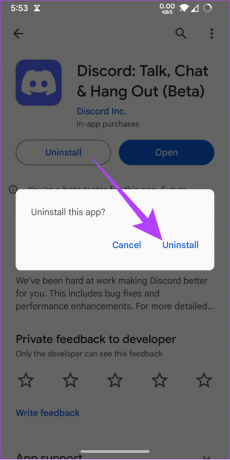
Trinn 3: Når du er avinstallert, trykker du på Installer.

Ha uavbrutt musikkøkter
Muligheten til å lytte til musikk med venner mens du bruker Discord er en flott funksjon å ha. Det er imidlertid irriterende å se en mislykket tilkobling av Spotify til Discord-feil hver gang du prøver. Vi håper at denne veiledningen hjalp deg med å fikse denne feilen. Sjekk også ut disse Discord-tastatursnarveier for Windows og Mac.
Sist oppdatert 6. november 2023
Artikkelen ovenfor kan inneholde tilknyttede lenker som hjelper til med å støtte Guiding Tech. Det påvirker imidlertid ikke vår redaksjonelle integritet. Innholdet forblir objektivt og autentisk.

Skrevet av
Anoop er en tech nerd på hjertet med fokus på å utarbeide guider rundt Android- og Windows-enheter primært. Arbeidet hans har blitt omtalt i mange publikasjoner, inkludert iGeeksBlog, TechPP og 91mobiles. Når han ikke skriver, kan du finne ham på X (tidligere Twitter), hvor han deler de siste oppdateringene om teknologi, vitenskap og mer.



